智能手机与笔记本电脑 新的配对方式
华为手机怎么投屏到笔记本电脑上 华为手机投屏笔记本电脑怎么弄

华为手机怎么投屏到笔记本电脑上华为手机投屏笔记本电脑怎么弄
华为手机投屏笔记本电脑怎么弄?投屏已经成为各种电子产品中很常见的一个功能,特别是手机应用这项功能的居多。
手机的优点非常多;功能强大、容易携带,但是它有一个致命的缺点,就是设备屏幕尺寸非常小,看久了眼睛会非常疲惫。
今天我就给大家分享两种手机投屏到笔记本电脑上的方法,使用起来非常方便。
方法一:利用软件进行投屏使用工具:快投屏优点:支持手机端、电脑端、电视端的投屏,投屏画质高清,几乎无延迟现象出现。
步骤:1、打开软件就会出现三种无线投屏模式,处理搜索投屏方式需要手机和笔记本电脑连接同一无线网外,其他两种不需要。
浏览器投屏甚至不需要在电脑端安装此软件。
2、若是在电脑端也安装了此软件,建议就用搜索投屏或者扫码投屏方式。
而且电脑端还附带这两种投屏方式的详细教程。
用户体验感非常的好。
此外,这款工具还可以进行有线投屏和视频投屏,前者需要调试手机上的USB功能,后者需要打开手机上的视频播放软件。
方法二:手机自带投屏功能在手机的设置里面是有投屏功能的,在华为手机的快捷功能栏中就能找到,打开手机投屏后,打开笔记本的设置,然后找到电脑的设备信息进而和手机连接无线网。
手机搜索到电脑的名称后就可以完成投屏了。
今天的华为手机投屏到笔记本上的教学到这里就结束了。
小伙伴们,
你们学会了吗?,。
华为手机与电脑连接方法

华为手机与电脑连接方法
要连接华为手机和电脑,可以使用以下方法:
1. 使用USB数据线:将一个端口插入手机的充电口,另一个
端口插入电脑的USB口。
手机会出现USB连接提示,选择“文件传输”模式,电脑会自动识别手机并打开文件浏览器,从
而可以在电脑上管理手机内的文件。
2. 通过华为HiSuite软件:首先,在电脑上下载并安装华为HiSuite软件。
然后,打开手机的设置,找到“开发者选项”并
打开。
在“开发者选项”中,找到并打开“USB调试”模式。
然后,使用USB数据线将手机连接到电脑上,并在手机上选择“文件
传输”模式。
最后,在电脑上打开华为HiSuite软件,它会自动识别并连接手机。
3. 通过无线连接:在手机上打开设置,找到并打开“更多连接
方式”或“蓝牙和设备”的设置选项。
在这里,你可以找到“无线
投屏”或“投影到此设备”选项。
打开这个选项,并确保你的电
脑和手机连接到同一个Wi-Fi网络。
然后,在电脑上按下
Win+P键,选择“无线显示”。
电脑会搜索所有可投屏的设备,选择你的华为手机。
手机会收到投屏请求,确认后,你可以在电脑上查看和控制手机屏幕。
以上就是华为手机与电脑连接的几种常用方法,选择适合你的方式来连接手机和电脑吧。
手机与电脑连接方法

手机与电脑连接方法在现代社会中,手机和电脑已经成为人们生活中不可或缺的工具。
然而,有时候我们需要将手机与电脑进行连接,以便传输文件、备份数据或者进行其他操作。
本文将介绍几种常见的手机与电脑连接方法,希望能够帮助到有需要的读者。
一、USB数据线连接。
这是最常见的手机与电脑连接方法之一。
只需要一根USB数据线,就可以将手机与电脑连接起来。
具体操作步骤如下:1. 首先,将USB数据线的一端插入手机的充电口,另一端插入电脑的USB接口。
2. 电脑会自动识别手机,并在手机上弹出一个提示框,询问是否允许USB调试。
点击“允许”即可。
3. 打开电脑上的“我的电脑”或者“此电脑”,就可以看到手机在其中显示为一个移动设备的图标。
点击进入该图标,就可以访问手机中的文件了。
4. 在电脑上进行文件的复制、粘贴等操作,就可以实现手机与电脑之间的文件传输了。
二、无线连接。
除了使用USB数据线连接外,还可以通过无线连接的方式将手机与电脑连接起来。
具体操作步骤如下:1. 首先,确保手机和电脑连接在同一个局域网中。
2. 在手机上下载并安装一个支持无线连接的应用,比如AirDroid或者ES文件浏览器等。
3. 打开应用,并按照提示进行相应的设置,比如输入IP地址或者扫描二维码等。
4. 在电脑上打开浏览器,输入相应的IP地址或者扫描二维码,就可以在电脑上访问手机中的文件了。
5. 在电脑上进行文件的复制、粘贴等操作,就可以实现手机与电脑之间的文件传输了。
三、蓝牙连接。
除了使用USB数据线和无线连接外,还可以通过蓝牙连接的方式将手机与电脑连接起来。
具体操作步骤如下:1. 首先,确保手机和电脑都支持蓝牙功能,并且已经打开了蓝牙。
2. 在手机上打开蓝牙设置,并搜索附近的蓝牙设备。
3. 在电脑上也打开蓝牙设置,并搜索附近的蓝牙设备。
4. 在手机上找到电脑的蓝牙设备,并进行配对。
5. 在电脑上找到手机的蓝牙设备,并进行配对。
6. 配对成功后,就可以在电脑上访问手机中的文件了。
如何使用笔记本电脑通过usb连接手机GPRS拨号上网
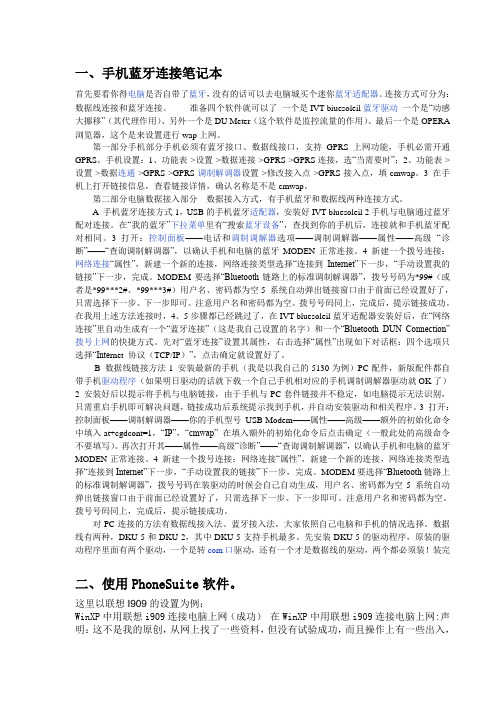
一、手机蓝牙连接笔记本首先要看你得电脑是否自带了蓝牙,没有的话可以去电脑城买个迷你蓝牙适配器。
连接方式可分为:数据线连接和蓝牙连接。
准备四个软件就可以了一个是IVT biuesoleil蓝牙驱动一个是“动感大挪移”(其代理作用)、另外一个是DU Meter(这个软件是监控流量的作用)、最后一个是OPERA 浏览器,这个是来设置进行wap上网。
第一部分手机部分手机必须有蓝牙接口、数据线接口,支持GPRS上网功能,手机必需开通GPRS。
手机设置:1、功能表->设置->数据连接->GPRS->GPRS连接,选“当需要时”;2、功能表->设置->数据连通->GPRS->GPRS调制解调器设置->修改接入点->GPRS接入点,填cmwap。
3 在手机上打开链接信息,查看链接详情,确认名称是不是cmwap。
第二部分电脑数据接入部分数据接入方式,有手机蓝牙和数据线两种连接方式。
A 手机蓝牙连接方式1,USB的手机蓝牙适配器,安装好IVT bluesoleil 2手机与电脑通过蓝牙配对连接。
在“我的蓝牙”下拉菜单里有“搜索蓝牙设备”,查找到你的手机后,连接就和手机蓝牙配对相同。
3 打开:控制面板——电话和调制调解器选项——调制调解器——属性——高级“诊断”——“查询调制解调器”,以确认手机和电脑的蓝牙MODEN正常连接。
4 新建一个拨号连接:网络连接“属性”,新建一个新的连接,网络连接类型选择“连接到Internet”下一步,“手动设置我的链接”下一步,完成。
MODEM要选择“Bluetooth链路上的标准调制解调器”,拨号号码为*99#(或者是*99***2#、*99***3#)用户名、密码都为空5 系统自动弹出链接窗口由于前面已经设置好了,只需选择下一步、下一步即可。
注意用户名和密码都为空。
拨号号码同上,完成后,提示链接成功。
在我用上述方法连接时,4、5步骤都已经跳过了,在IVT bluesoleil蓝牙适配器安装好后,在“网络连接”里自动生成有一个“蓝牙连接”(这是我自己设置的名字)和一个“Bluetooth DUN Connection”拨号上网的快捷方式。
手机和电脑怎么连接
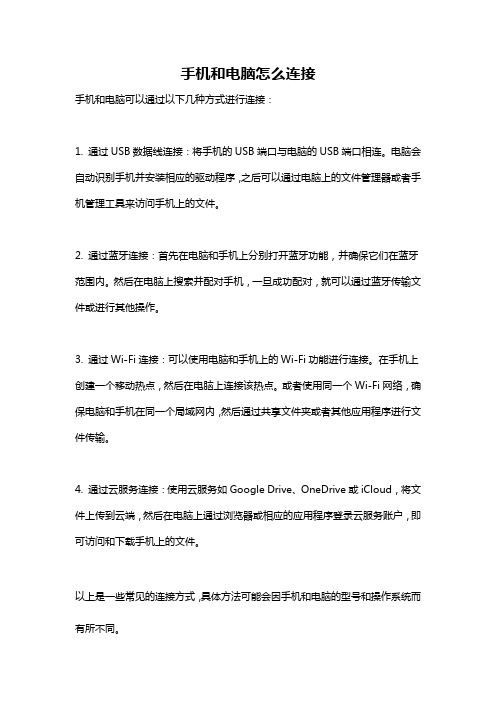
手机和电脑怎么连接
手机和电脑可以通过以下几种方式进行连接:
1. 通过USB数据线连接:将手机的USB端口与电脑的USB端口相连。
电脑会自动识别手机并安装相应的驱动程序,之后可以通过电脑上的文件管理器或者手机管理工具来访问手机上的文件。
2. 通过蓝牙连接:首先在电脑和手机上分别打开蓝牙功能,并确保它们在蓝牙范围内。
然后在电脑上搜索并配对手机,一旦成功配对,就可以通过蓝牙传输文件或进行其他操作。
3. 通过Wi-Fi连接:可以使用电脑和手机上的Wi-Fi功能进行连接。
在手机上创建一个移动热点,然后在电脑上连接该热点。
或者使用同一个Wi-Fi网络,确保电脑和手机在同一个局域网内,然后通过共享文件夹或者其他应用程序进行文件传输。
4. 通过云服务连接:使用云服务如Google Drive、OneDrive或iCloud,将文件上传到云端,然后在电脑上通过浏览器或相应的应用程序登录云服务账户,即可访问和下载手机上的文件。
以上是一些常见的连接方式,具体方法可能会因手机和电脑的型号和操作系统而有所不同。
笔记本在哪里连接蓝牙
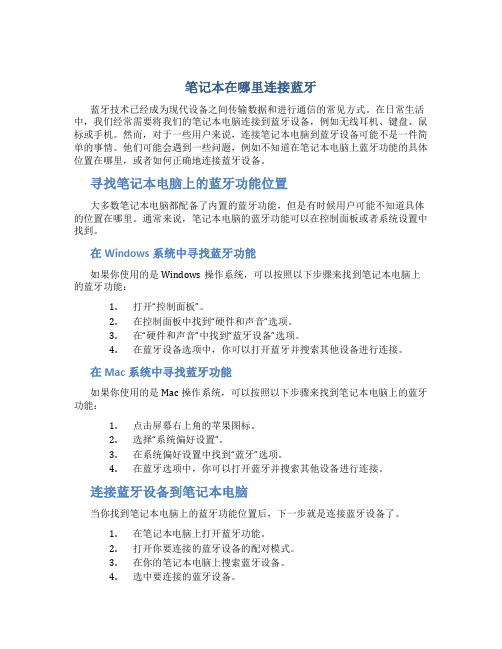
笔记本在哪里连接蓝牙蓝牙技术已经成为现代设备之间传输数据和进行通信的常见方式。
在日常生活中,我们经常需要将我们的笔记本电脑连接到蓝牙设备,例如无线耳机、键盘、鼠标或手机。
然而,对于一些用户来说,连接笔记本电脑到蓝牙设备可能不是一件简单的事情。
他们可能会遇到一些问题,例如不知道在笔记本电脑上蓝牙功能的具体位置在哪里,或者如何正确地连接蓝牙设备。
寻找笔记本电脑上的蓝牙功能位置大多数笔记本电脑都配备了内置的蓝牙功能,但是有时候用户可能不知道具体的位置在哪里。
通常来说,笔记本电脑的蓝牙功能可以在控制面板或者系统设置中找到。
在Windows系统中寻找蓝牙功能如果你使用的是Windows操作系统,可以按照以下步骤来找到笔记本电脑上的蓝牙功能:1.打开“控制面板”。
2.在控制面板中找到“硬件和声音”选项。
3.在“硬件和声音”中找到“蓝牙设备”选项。
4.在蓝牙设备选项中,你可以打开蓝牙并搜索其他设备进行连接。
在Mac系统中寻找蓝牙功能如果你使用的是Mac操作系统,可以按照以下步骤来找到笔记本电脑上的蓝牙功能:1.点击屏幕右上角的苹果图标。
2.选择“系统偏好设置”。
3.在系统偏好设置中找到“蓝牙”选项。
4.在蓝牙选项中,你可以打开蓝牙并搜索其他设备进行连接。
连接蓝牙设备到笔记本电脑当你找到笔记本电脑上的蓝牙功能位置后,下一步就是连接蓝牙设备了。
1.在笔记本电脑上打开蓝牙功能。
2.打开你要连接的蓝牙设备的配对模式。
3.在你的笔记本电脑上搜索蓝牙设备。
4.选中要连接的蓝牙设备。
5.输入配对码(如果需要)。
6.完成配对后,你的笔记本电脑就可以和蓝牙设备进行数据传输和通信了。
注意:不同品牌的笔记本电脑可能会在设置位置和连接方式上略有差异,建议在使用前查阅相关设备的使用手册以获得更详细的操作说明。
结语通过本文,希望读者能够更加方便地找到笔记本电脑上的蓝牙功能位置,并正确地连接蓝牙设备。
蓝牙技术的发展为设备之间的无线连接提供了便利,让我们可以更加便捷地进行数据传输和通信。
如何实现蓝牙耳机,电脑,手机三者同时连接

关于win8.1系统的笔记本,手机,蓝牙耳机三者之间同时连接的详细方法1. 首先是要把手机蓝牙打开并且连接到电脑的蓝牙媒体音频2. 在电脑上打开控制面板3. 在搜索栏输入”bluetooth”4. 左键单击设备和打印机5. 出现下面画面6. 双击打开你的蓝牙耳机设备7. 出现下面对话框8. 左键单机”蓝牙音频”下拉9. 勾选立体声耳机10. 然后单击连接11. 出现下面对话框就成功啦12. 接下来耳机可以同时听到手机播放出的声音和电脑播放出的声音,不用总是重复断开连接啦,是不是很方便呢?快试试把!文- 汉语汉字编辑词条文,wen,从玄从爻。
天地万物的信息产生出来的现象、纹路、轨迹,描绘出了阴阳二气在事物中的运行轨迹和原理。
故文即为符。
上古之时,符文一体。
古者伏羲氏之王天下也,始画八卦,造书契,以代结绳(爻)之政,由是文籍生焉。
--《尚书序》依类象形,故谓之文。
其后形声相益,即谓之字。
--《说文》序》仓颉造书,形立谓之文,声具谓之字。
--《古今通论》(1) 象形。
甲骨文此字象纹理纵横交错形。
"文"是汉字的一个部首。
本义:花纹;纹理。
(2) 同本义[figure;veins]文,英语念为:text、article等,从字面意思上就可以理解为文章、文字,与古今中外的各个文学著作中出现的各种文字字形密不可分。
古有甲骨文、金文、小篆等,今有宋体、楷体等,都在这一方面突出了"文"的重要性。
古今中外,人们对于"文"都有自己不同的认知,从大的方面来讲,它可以用于表示一个民族的文化历史,从小的方面来说它可用于用于表示单独的一个"文"字,可用于表示一段话,也可用于人物的姓氏。
折叠编辑本段基本字义1.事物错综所造成的纹理或形象:灿若~锦。
2.刺画花纹:~身。
3.记录语言的符号:~字。
~盲。
以~害辞。
4.用文字记下来以及与之有关的:~凭。
~艺。
电脑手机连接教程详解

电脑手机连接教程详解如今,电脑和手机已经成为人们生活中不可或缺的工具。
无论是工作还是娱乐,我们都离不开它们。
然而,有时候我们需要将电脑和手机连接在一起,以便进行文件传输、数据备份或者共享网络连接等操作。
本文将详细介绍电脑和手机连接的几种常见方式,以及每种方式的步骤和注意事项。
一、USB数据线连接最常见的电脑和手机连接方式就是使用USB数据线。
这种方式简单易行,几乎所有手机和电脑都支持。
首先,我们需要一根适配手机和电脑的USB数据线。
将数据线的一端插入电脑的USB接口,另一端插入手机的充电口。
接着,手机通常会弹出一个提示框,询问是否允许与电脑建立连接。
我们需要在手机上点击“允许”或者“同意”来确认连接。
在电脑上,我们可以打开文件管理器,找到手机的存储设备,就可以进行文件的传输和管理了。
然而,有时候我们可能会遇到连接不成功的情况。
首先,我们需要确保数据线的质量良好,没有损坏。
其次,我们需要确保电脑和手机的USB接口没有灰尘或杂物,以免影响连接质量。
最后,有些手机需要在设置中打开“USB调试”功能,才能正常连接电脑。
如果以上方法都尝试过了仍然无法连接,我们可以尝试使用其他连接方式。
二、Wi-Fi连接除了USB数据线连接,我们还可以使用Wi-Fi将电脑和手机连接在一起。
这种方式不需要物理线缆,更加灵活便捷。
首先,我们需要确保电脑和手机都连接在同一个Wi-Fi网络下。
接着,在手机的设置中找到“个人热点”或者“共享网络”选项,打开手机的热点功能。
然后,在电脑的Wi-Fi设置中找到手机的热点名称,并连接上去。
连接成功后,我们可以在电脑上访问手机的文件和资源,进行文件传输和共享。
然而,Wi-Fi连接也有一些限制。
首先,我们需要确保手机的电池电量充足,以免长时间使用热点功能耗电过多。
其次,Wi-Fi连接的速度可能会受到信号强度和网络拥堵的影响,传输大文件可能会比较慢。
最后,我们需要确保手机的热点功能设置了合理的密码,以保护网络安全。
- 1、下载文档前请自行甄别文档内容的完整性,平台不提供额外的编辑、内容补充、找答案等附加服务。
- 2、"仅部分预览"的文档,不可在线预览部分如存在完整性等问题,可反馈申请退款(可完整预览的文档不适用该条件!)。
- 3、如文档侵犯您的权益,请联系客服反馈,我们会尽快为您处理(人工客服工作时间:9:00-18:30)。
智能手机与笔记本电脑:新的配对方式
每一款新装置的问世都让人们猜测它会取代什么旧的设备功能齐全的笔记本电脑取代台式机,而越来越智能化的手机有时让你省却了携带笔记本电脑的麻烦。
但别忽视了笔记本电脑与智能手机之间的合作。
比如说,你很快就可以扩超极本为智能手机进行无线充电,或者只要对着笔记本电脑盖点击智能手机,就可以传输文件。
如今,大多数人只是偶尔连接智能手机与笔记本电脑比如说用于传输照片或者让手机与笔记本电脑实现网络共享,以便接入互联网。
这两种移动设备我们往往单独使用,因为我们从来没有一种完美、无缝的方法让它们保持连接和同步。
不过由于移动技术发展迅猛,我们离这个目标更接近了。
下面介绍智能手机与笔记本电脑新出现的和谐关系。
用于持续连接和控制电脑的应用程序
英特尔的Pair Share可将图像从移动设备传送到电脑或电视。
英特尔去年宣布了推出让智能手机与p; Share应用程序可以将安卓手机、iPhone或平板电脑上的照片迅速传送到你的电脑屏幕或电视机;TelePort Extender应用程序可以将手机上的文本及来电信息显示在电脑上。
现在可以下载这些免费的应用程序(/content/e-users/get-more-from-your-devices--intel.html),
不过英特尔承诺移动设备与笔记本电脑(尤其是一批新的超极本笔记本电脑)之间会有更多的互动。
英特尔正与电脑厂商共同努力为笔记本电脑添加创新技术,这是这家芯片生产商为了让超极本成为终极移动计算设备做出的努力之一。
英特尔在最近的声明中宣称,除了触摸界面及语音和手势识别外,英特尔还计划推出更多的应用程序,用于使用智能手机与超极本或台式机进行互动,并操控它们。
这意味着除了传输数据外,智能手机还能够以我们目前想象不到的方式来操控笔记本电脑远程操控电脑。
到时我们也许会有统一、无缝的方案,而不是需要几款用于连接台式机与移动设备的应用程序(如遥控桌面工具、演示文稿遥控器、媒体控制器、联系人资料同步应用程序和多媒体同步应用程序)。
智能手机无线充电
这种互动将会是双向的:笔记本电脑到时可能还可以操控智能手机。
英特尔在今年的台北国际电脑展上演示了超极本的一项手机无线充电功能。
超极本里面内有一只小小的发射器,手机上装有接收器。
你只要把手机搁在超极本旁边,就可以给手机充电,因而不需要携带手机充电器或记得塞入USB连线。
TransferJet技术提供了类似的无线充电功能,还能够以最快560 mbps的速度传输数据。
虽然自索尼早在2008年开发并展示TransferJet以来我们还没有看到许多TransferJet设备,但是感应式充电和无线文件传输功能无疑会成为笔记本电脑和智能手机的杀
手锏功能,对经常外出旅行的人来说更是如此。
点击式连接
内置到笔记本电脑和智能手机的其他技术让设备彼此不用实际接触就可以共享任务。
有一项技术拓展了近场通讯(NFC)短距离无线传输协议,现在主要用于移动支付系统,比如谷歌钱包(Google Wallet)的点击支付系统。
与此同时,万事达卡将其PayPass技术融入到超极本,那样你只要对着笔记本电脑挥一下智能手机,就可以更安全地进行在线支付。
NFC可能还有其他便捷的用途,比如能够在诸设备之间实现无线信息共享。
借助支持NFC的手机和笔记本电脑,你不需要另外安装应用程序或者把诸设备连接起来,就可以将联系人资料、网站地址、视频或其他信息从手机传送到PC。
支持NFC的手机还让你可以验证网站或笔记本电脑上的安全信息。
将来,NFC有望支持手机与笔记本电脑之间更快捷的蓝牙配对。
惠普Envy 14 Spectre是首批内置NFC支持功能的超极本之一。
互联是未来的主题
我们的所有设备都在变得更加智能、更加互联。
在未来几年,结合使用智能手机与笔记本电脑以及电视、平板电脑及其他其他联网设备会变得更简单。
你可能开始在笔记本电脑上玩游戏,最后到了手机上玩游戏。
可以将任何内容从智能手机流式传送到笔记本电脑,反之亦然。
可以顺畅地访问你在任何设备上的所有信息。
我们已经看到了关于这类功能的迹象和例子,而这仅仅是未来无极限的冰山一角。
